wps应用和取消单元格的边框 wps应用如何取消单元格的边框
更新时间:2024-01-06 17:01:55作者:yang
在使用wps应用进行表格编辑时,有时候我们需要取消单元格的边框,以达到更加美观和清晰的效果,取消单元格的边框可以使表格看起来更加简洁,而且也有助于突出表格中的内容。wps应用提供了简便的方法来取消单元格的边框,让我们能够轻松地进行编辑和调整。接下来我们将介绍如何在wps应用中取消单元格的边框,让您能够更好地利用这一功能来打造出精美的表格。

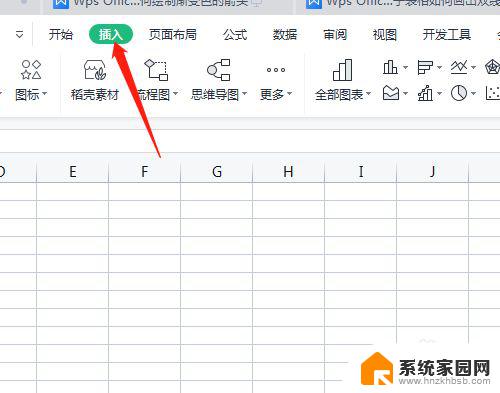
应用单元格边框
在“开始”选项卡上,选择“绘图边框”下拉列表中的“绘图边框”。 可以执行下列操作之一: 在单元格上绘制边框线 在边框绘制工具 中单击要用作边框的线条,或在该线条上单击,并在要作为边框的线条上拖动。 在行四周绘制一个外边框 使用边框绘制工具 ,单击单元格的中心,并在该行上拖动。 在列四周绘制一个外边框 使用边框绘制工具 ,单击单元格的中心,并在该列上拖动。应用边框网格线
在“开始”选项卡上,选择“绘图边框”下拉列表中的“绘图边框网格”。 可以执行下列操作之一: 在单元格上绘制边框线 在边框网格绘制工具 中单击要用作边框的线条,或在该线条上单击,并在要作为边框的线条上拖动。 在行的每个单元格四周绘制边框 使用边框网格绘制工具 单击单元格的中心,并在该行上拖动。 在列的每个单元格四周绘制边框 使用边框网格绘制工具 单击单元格的中心,并在该列上拖动。说明
若要应用其他的边框线条样式,请单击“线条样式” 右侧的下拉箭头,选择一种线条类型。 若要应用其他的边框线条颜色,请单击“线条颜色” 右侧的下拉箭头,选择一种颜色。 按住 Ctrl 在“绘图边框”模式和“绘图边框网格”模式之间临时切换,还可以在擦除边框和擦除边框网格之间切换“擦除边框”模式。 按住 Shift 在“绘制边框”模式和“擦除边框”模式之间临时切换。取消单元格边框
在单元格上按 Delete 键无法删除单元格的边框。如果需要去掉单元格的边框,请选择以下操作之一:
打开“单元格格式”对话框,在“边框”选项卡中的“预置”下,选择“无”。 在“开始”选项卡上,选择“下框线”下拉列表中的“无边框”。 在“开始”选项卡上,选择“清除”下拉列表中的“格式”(需要注意的是,此操作会将该单元格的字体、底纹等格式一并清除。)。 选择“绘图边框”下拉列表中的“擦除边框” 。可以执行下列操作之一:
删除一个边框 使用清除工具 单击要删除的边框。
删除多个边框 将清除工具 拖到要删除的边框上。
注意 按住 Ctrl 在擦除边框和擦除边框网格之间临时切换“擦除边框”模式。
提示
在复制单元格时,其边框和底纹属性将自动跟随。以上是wps应用中设置和取消单元格边框的全部内容,如果您有任何疑问,请参考以上步骤进行操作,我们希望这对您有所帮助。
wps应用和取消单元格的边框 wps应用如何取消单元格的边框相关教程
- 边框颜色在哪里设置?excel Excel如何设置单元格边框颜色
- excel表格边框怎么变颜色 Excel如何设置单元格边框颜色
- wps隐藏的单元格怎么打开 怎么在wps表格中取消隐藏的单元格
- wps如何把一个单元格里的计算式(列如:1+2+3)求和 wps表格如何求和一个单元格里的计算式
- word怎么取消文本框的边框线 Word文本框去掉边框
- wps一个框里怎么换行快捷键 WPS表格单元格内换行的方法
- wps表格边框了出现双条 wps表格边框如何设置双条
- wps如何使用条件格式进行单元格配色 wps如何使用条件格式进行单元格颜色设置
- wps单元格的分列在哪 wps表格中的单元格分列功能在哪里
- wps如何斜分单元格 wps表格如何斜分单元格
- 电脑屏幕发灰 笔记本电脑屏幕颜色调整方法
- 电话怎么设置自动重拨 手机通话中断后自动重拨设置教程
- 怎么显示隐藏的app 苹果手机应用隐藏教程
- windows 10 自带虚拟光驱软件在哪 Windows 10虚拟光驱的使用方法
- 小爱同学连电脑当音响 小爱同学电脑当音箱教程
- 怎么把字体变粗 Word文档加粗文字的方法
电脑教程推荐